Er det en måte å skjule meldinger på iPhone? Ja, det er mer enn bare én måte å gjøre det på. Enten du søker løsninger for hvordan du skjuler tekstmeldinger på iPhone eller for å skjule tekstmeldinger iPhone-appen, inneholder her alle svarene og trinnene du trenger. Etter noen enkle justeringer og tapping kan du enkelt skjule meldingene på iPhone fra alle kontakter eller en spesifikk kontakt. I tillegg kan du lære hvordan du skjuler Melding app på din iPhone her. Fortsett å bla og sjekk veiledningen nedenfor.
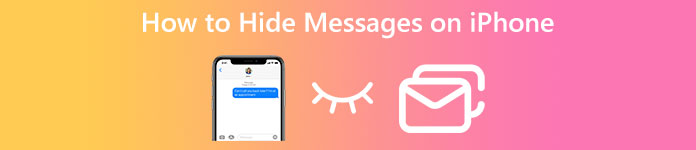
- Del 1: 4 løsninger for å skjule meldinger på iPhone
- Del 2: Slik viser du slettede meldinger på iPhone
- Del 3: Vanlige spørsmål om hvordan du skjuler meldinger på iPhone
Del 1: 4 løsninger for å skjule meldinger på iPhone
Tenk deg at du forbereder en overraskelsesfest for kjæresten din og utveksler detaljer med andre venner gjennom meldinger. Den beste løsningen for å unngå å avsløre overraskelsen er å skjule tekstmeldinger på iPhone fra én kontakt eller flere. Dessuten kan du også finne den nyeste opplæringen i iPhone-serien om hvordan du skjuler meldinger på iPhone for alle kontakter, hvordan du filtrerer de ukjente avsendernes meldinger og hvordan du skjuler meldingsappen på iPhone. Ta tak i iPhone og følg trinnene her.
Løsning 1: Slik skjuler du meldinger på iPhone [Alle kontakter]
Følg trinnene for å slå av varslene for Meldinger-appen på iPhone; Deretter kan du skjule alle meldinger fra alle kontaktene på iPhone. Men du kan fortsatt se meldingene når du åpner appen.
Trinn 1Gå til innstillinger app. Rull ned og trykk Varsling.
Trinn 2Du vil se en liste over apper på din iPhone og finne Melding app. Trykk på den.
Trinn 3Pek Tillat varsling for å deaktivere alle varslene fra Meldinger-appen. I mellomtiden kan du også justere Vis forhåndsvisningsmodus og velge Aldri.
Trinn 4Det vil ikke være noen varsler på iPhone-skjermen når du mottar en melding.
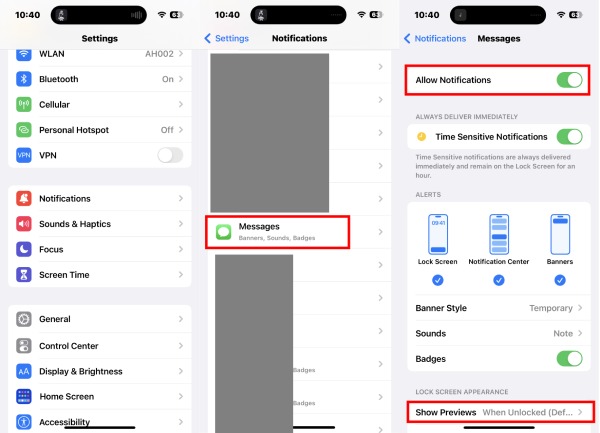
Løsning 2: Hvordan skjule meldinger på iPhone [Ukjente avsendere]
Trinn 1Lås opp iPhone. Etter det, gå til innstillinger, bla ned og trykk på meldinger.
Trinn 2Trykk på på følgende skjermbilde Filtrer ukjente avsendere for å aktivere denne filtreringsfunksjonen på din iPhone.
Trinn 3Fra nå av vil alle meldinger fra ukjente kontakter være skjult på din iPhone.
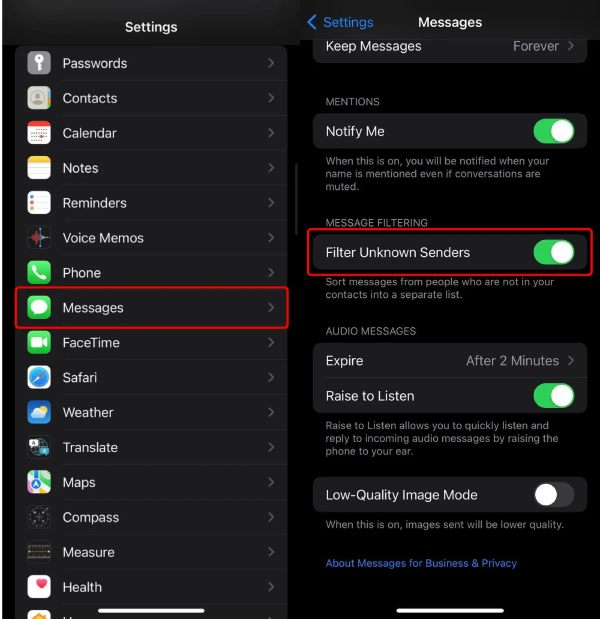
Løsning 3: Slik skjuler du spesifikke tekstmeldinger på iPhone
For å skjule tekstmeldinger på iPhone fra én kontakt, kan du dempe varslingen til den kontakten i Meldinger-appen.
Trinn 1Gå til meldinger på iPhone og åpne den. Deretter finner du meldingen til den kontakten du vil skjule.
Trinn 2Trykk på avsenderens ikon ovenfor. Trykk deretter på Skjul varsler for å dempe varsler fra denne kontakten.
Løsning 4: Slik skjuler du tekstmeldinger iPhone-appen
Er det en måte å skjule tekstmeldinger på iPhone-appen en gang for alle? Ja, det er det, og andre kan ikke engang finne den meldinger app på iPhones startskjerm, selv om de låser den opp. På denne måten kan du skjule alle meldingene på din iPhone uten sletter meldingene.
Trinn 1Hvis din iPhone er oppdatert til det nyeste iOS-systemet, kan du trykke og holde på det tomme området på startskjermen.
Trinn 2Når appene begynner å vrikke, trykker du på skjermsiden for å vise alle sidene.
Trinn 3Dra og flytt meldinger app til den siste siden eller hvilken som helst side du vil skjule. Trykk på avmerkingsknappen under den nye siden. Da vil den ikke vises på iPhone-skjermen fra nå av.
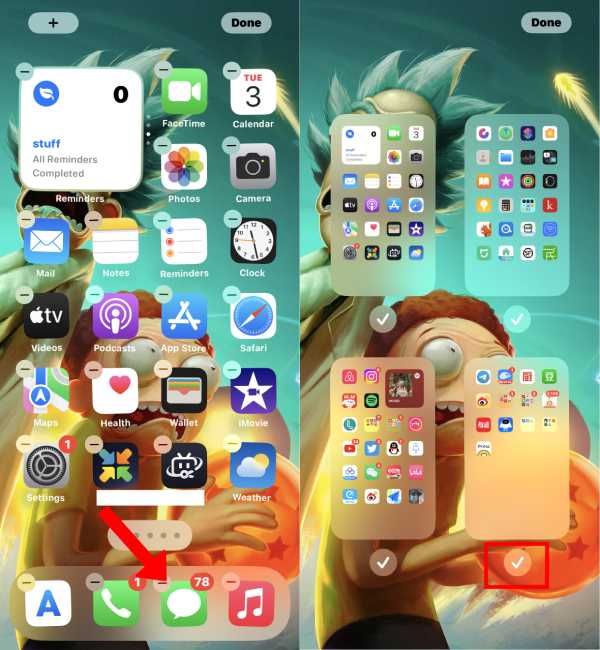
Del 2: Slik viser du slettede meldinger på iPhone
Som iPhone-bruker kan du legge merke til at når du sletter en melding fra iPhone, kan du fortsatt få den tilbake innen 40 dager. Så det er mer som å skjule uønskede meldinger enn å slette dem, og spørsmålet er hvordan du kan vise de slettede meldingene på iPhone. Her er det detaljerte svaret for deg.
Trinn 1Hvis du vil se og gjenopprette de slettede meldingene på iPhone, åpner du meldinger app. Tap Filter i venstre hjørne ovenfor.
Trinn 2Pek Nylig slettet. Deretter trykker du på meldingene du vil gjenopprette og trykker på Gjenopprette nedenfor for å hente dem.
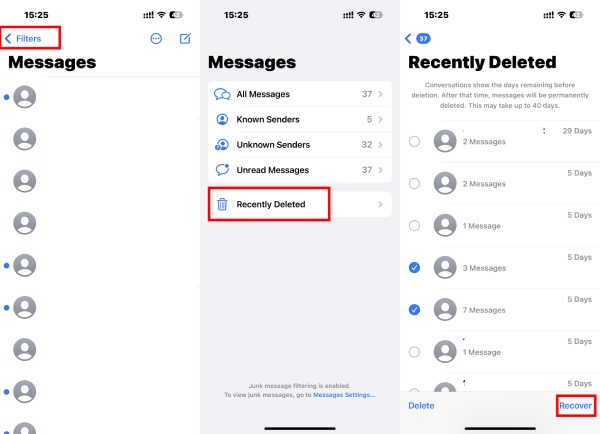
Anbefalt: Hent dine slettede meldinger på iPhone enkelt
iPhone Data Recovery er et allsidig og kraftig program for å hente flere data fra iPhone, iTunes og iCloud på datamaskinen. Enten du ved et uhell sletter en melding eller har tenkt å gjenopprette andre iOS-data som bilder eller kontakter, hjelper dette gjenopprettingsverktøyet å sortere dem alle. Etter gjenopprettingen kan du også bruke de hentede filene som sikkerhetskopi for din iPhone. Den brukervennlige utformingen av dette gjenopprettingsverktøyet lar deg også velge bare de slettede meldingene fra resultatet det skanner.

4,000,000 + Nedlastinger
Forhåndsvis meldingene før du gjenoppretter dem.
Gjenopprett meldinger fra forskjellige apper, inkludert iMessage.
Hent meldinger lagret på iCloud med ett klikk.
Skann raskt etter forskjellige iOS-data på iPhone.
Trinn 1Last ned, installer og start dette gjenopprettingsverktøyet på din PC eller Mac. Bruk deretter en USB-kabel til å koble iPhone til datamaskinen. For å gi tilgang til din iPhone, må du trykke på Trust-knappen på iPhone for å bekrefte tilkoblingen.

Trinn 2Programmet vil skanne iPhone umiddelbart etter tilkoblingen. Under Melding og kontakter kategori, kryss av i boksen i nærheten Melding Vedlegg for å forhåndsvise alle meldingene fra din iPhone. Kryss av for de du vil gjenopprette på høyre side.

Trinn 3 Klikk på trepunktsknappen for å velge en utdatamappe for meldingene du vil gjenopprette. Etter å ha valgt, vil gjenopprettingen starte umiddelbart og ta noen minutter. Etter det vil meldinger lagres på datamaskinen din, og du kan bruke iPhone Transfer for å importere dem til din iPhone.

Del 3: Vanlige spørsmål om hvordan du skjuler meldinger på iPhone
Spørsmål 1. Hvordan skjule tekstmeldinger iPhone app med et passord?
Bare angi en grense for skjermtid for daglig bruk av Messages-appen, så åpnes den kun med Face ID eller passord. Gå til innstillinger app, finn Skjermtid, og aktiver denne funksjonen. Deretter konfigurerer du den med et passord for skjermtid. Trykk deretter på Appgrenser og Legg til grense. Deretter velger du meldinger app fra selskap. Du kan stille inn tiden til 1 minutt og trykke på Legg til å bekrefte.
Spørsmål 2.Hvordan skjuler du spesifikke tekstmeldinger på iPhone med Invisible Link-effekten?
Når du sender meldinger på tvers av iPhone-enheter, kan du bruke forskjellige effekter på teksten din, og den usynlige koblingen er en av dem. Når du er ferdig med å skrive meldingen, trykk og trykk på Send-knappen. Trykk deretter på den grå prikken ved siden av USYNLIG LINK og send denne meldingen.
Spørsmål 3. Hvordan skjule tekstmeldinger fra én person på iPhone?
En måte er å slette den kontakten fra din iPhone, men du kan fortsatt motta meldingene deres. Eller du kan finne meldingen fra den personen og sveipe den fra høyre til venstre. Trykk deretter på Skjul varsler, og du vil ikke motta noen varsler om denne personens meldinger.
Konklusjon
For å konkludere, når du har lest dette innlegget, vil du få 4 komplette løsninger for hvordan skjule meldinger på iPhone. Andre kan ikke enkelt sjekke telefonen din og spionere på meldingene dine. Du kan holde personvernet trygt og godt. Uten tredjeparts private meldingsapper lar disse enkle triksene deg også raskt skjule meldingene uten å slette dem. Ta tak i iPhonen og ta en tur.




